Si sube videos a Vimeo, puede conectar su cuenta a Constant Contact fácilmente desde el sitio para computadora y, luego, insertar un video directamente desde la biblioteca de Vimeo en un correo electrónico. También puede agregar un video a su correo electrónico usando un vínculo de YouTube, Wistia u otra plataforma.
Mientras edita su correo electrónico:
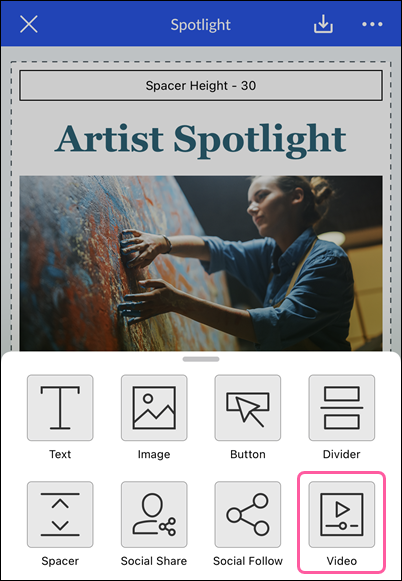
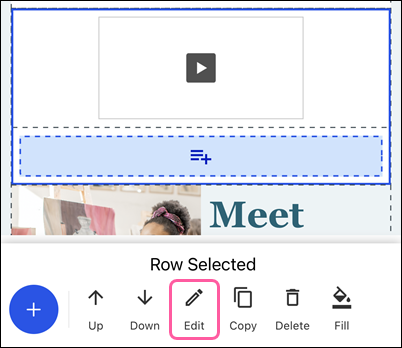
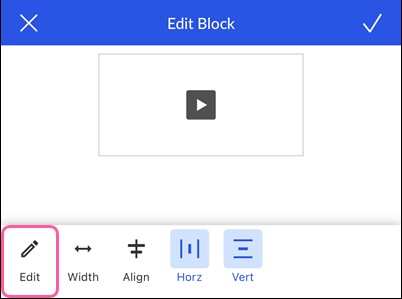
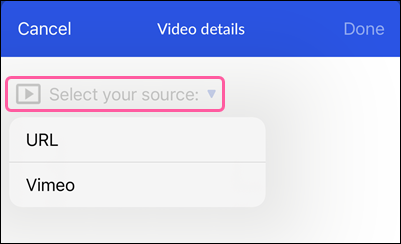
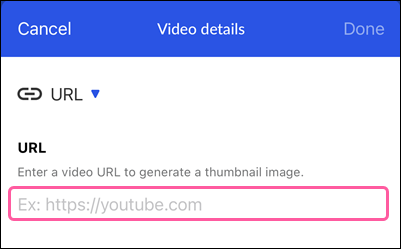
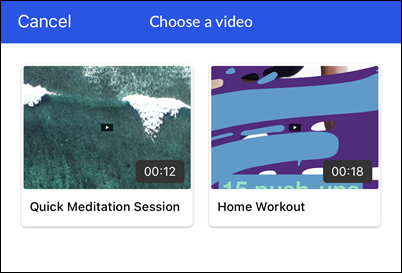
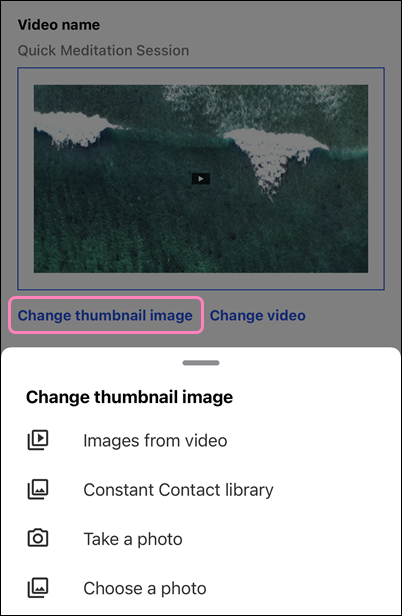
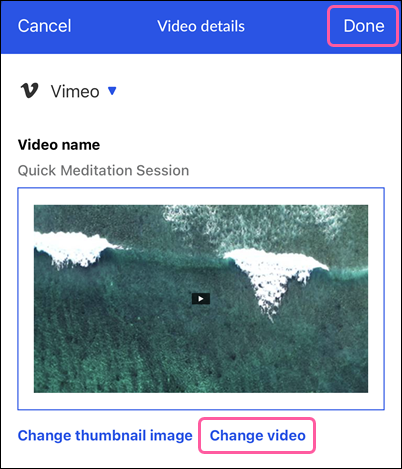
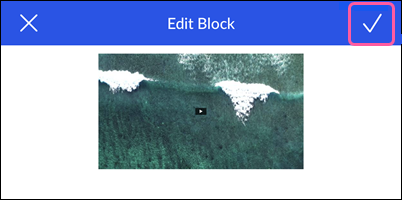
Copyright © 2021 · Todos los derechos reservados · Constant Contact · Privacy Policy